Actualizarea finală iOS 11 tocmai a ajuns pe dispozitivele iOS și sper că sunteți încântați. Este una dintre cele mai mari actualizări care a venit pe iOS în ultimii câțiva ani. Dacă sunteți cineva care nu s-a alăturat programului beta iOS 11, sunteți în plăcere. Actualizarea iOS 11 este deosebit de imensă pentru toți utilizatorii iPad de acolo, deoarece își va transforma iPad-urile dintr-un simplu dispozitiv de consum media în ceva care îi poate ajuta cu adevărat să facă lucrurile. Cu toate acestea, nu totul este chiar aici. Fiecare actualizare aduce unele modificări care s-ar putea să nu vă placă personal. Pentru mine, noul panou de notificare (sau coperta) pur și simplu nu funcționează. Aș merge până la a spune că aceasta este cea mai urâtă schimbare a mea în iOS 11.
Există, de asemenea, câteva alte supărări minore aici și acolo. De exemplu, nu există nicio modalitate de a modifica luminozitatea automată din interiorul setărilor afișajului. Eu personal păstrez întotdeauna luminozitatea automată oprită pe toate dispozitivele mele. Prin urmare, am fost destul de tulburat să văd că nu reușesc să opresc luminozitatea automată din setările afișajului. Dacă vă confruntați și cu același lucru, acesta este modul în care puteți dezactiva luminozitatea automată în iOS 11:
Dezactivați luminozitatea automată în iOS 11
iOS 11 aduce o mulțime de funcții noi pe dispozitivele mobile Apple, cu toate acestea, elimină și câteva dintre ele. De exemplu, atingerea 3D pentru a deschide managerul de activități a dispărut. Deși, potrivit vicepreședintelui senior Apple inginerie software, Craig Federighi, funcția a fost eliminată din cauza unor constrângeri tehnice și este programată să revină într-o viitoare actualizare iOS 11, chiar urăsc să văd că se întâmplă cu unul dintre preferatele mele Caracteristici.
Din fericire, nu s-a întâmplat nimic de acest fel cu setarea luminozității automate. A fost doar mutat într-un alt loc, ceea ce face dificilă descoperirea acestuia. Nu știu raționamentul din spatele deciziei Apple de a reloca comutatorul de luminozitate automată, cu toate acestea, sunt doar fericit că nu l-au eliminat complet. Acestea fiind spuse, să vedem cum putem dezactiva luminozitatea automată în iOS 11. Nu vă faceți griji, nu este atât de dificil dacă știți ce faceți. Va lua doar câțiva pași mai mulți decât de obicei.
1. Deschideți meniul „Setări” și apoi apăsați pe „General”.
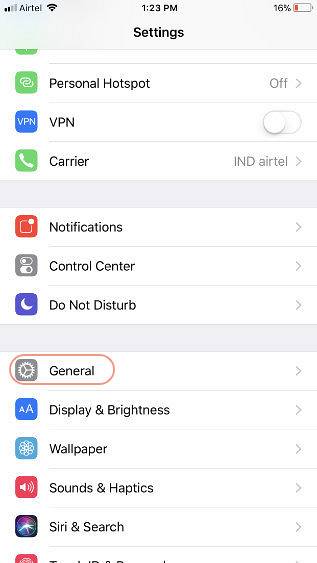
2. Aici, atingeți „Accesibilitate” și apoi derulați în jos până la găsiți „Afișați spațiile de cazare” și apoi apăsați pe el.
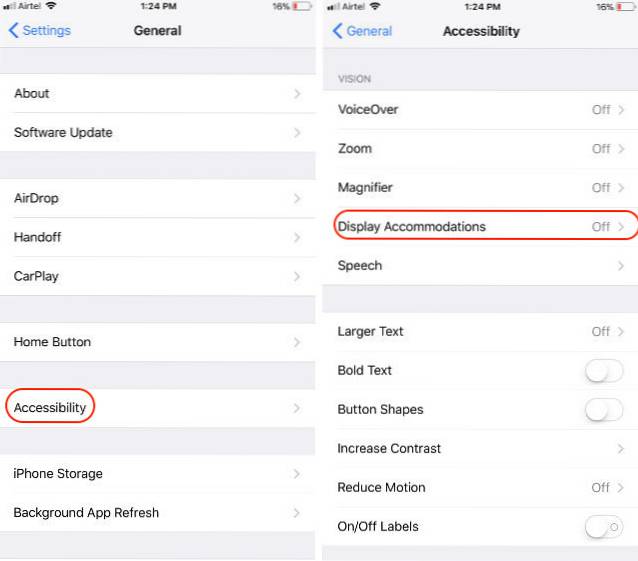
3. Acum, găsiți comutatorul „Auto-Brightness” și opriți-l. Dacă doriți să activați comutatorul de luminozitate automată în viitor, aici veți reveni.

VEZI ȘI: 15 trucuri grozave pentru iOS 11 pe care ar trebui să le știi
Dezactivați luminozitatea automată în iOS 11
După cum puteți vedea, acesta a fost un proces destul de ușor, totuși am văzut atât de mulți oameni care se luptă cu el. Înainte de a pleca, există o foaie de trișare pe care aș vrea să o împărtășesc cu voi. Dacă nu puteți găsi nicio setare în meniul Setări, căutați-o în bara de căutare din partea de sus. Opțiunile rapide vă vor arăta chiar calea setării pe care o căutați. Aceasta este una dintre cele mai rapide modalități de a găsi orice setare pe dispozitivul dvs. iOS. Îmi place foarte mult iOS 11 și dacă nu pentru aceste neplăceri minore, acesta ar fi fost sistemul meu de operare mobil preferat din toate timpurile. Dar sunt doar eu, anunțați-vă părerile dvs. despre acest subiect în secțiunea de comentarii de mai jos.
 Gadgetshowto
Gadgetshowto

![Steve Jobs Inspiration Behind iPod [Anecdotă]](https://gadgetshowto.com/storage/img/images/steve-jobs-inspiration-behind-ipod-[anecdote].jpg)
![Amazon - The Inside Story [Infografie]](https://gadgetshowto.com/storage/img/images/amazon-the-inside-story-[infographic]_2.gif)